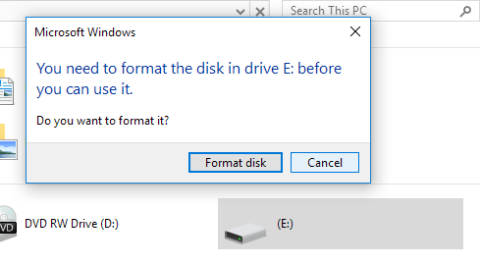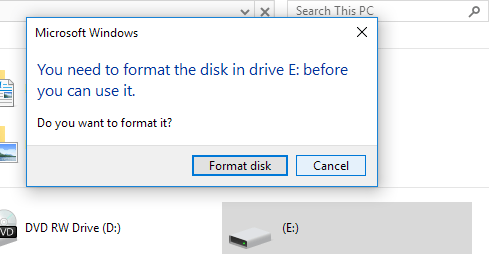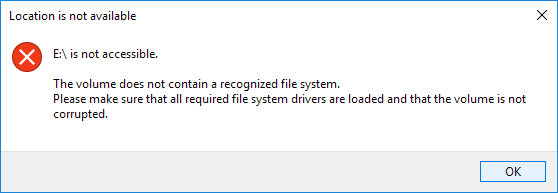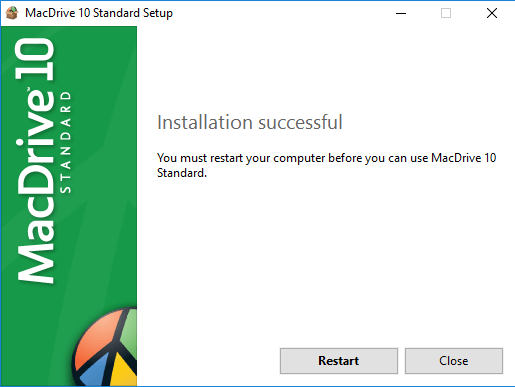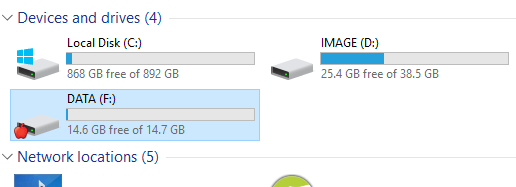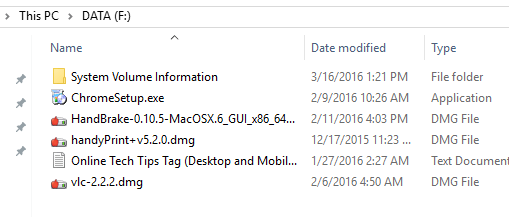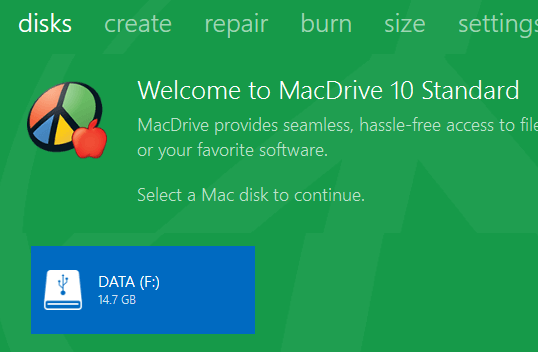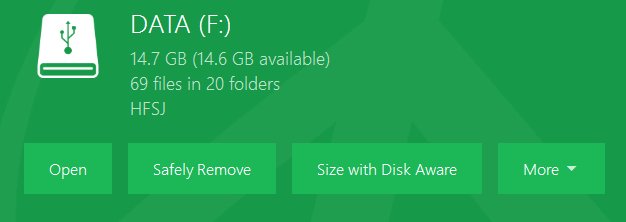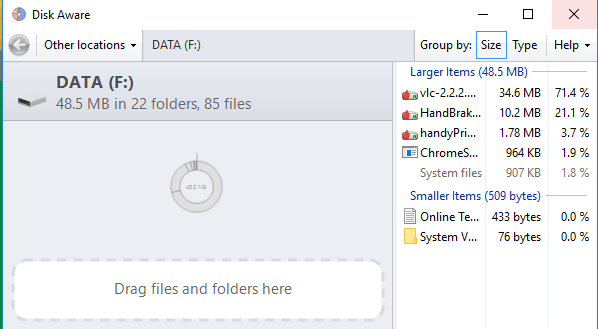على الرغم من أن OS X يمكنه قراءة محركات الأقراص الثابتة المهيأة بنظام Windows ، إلا أن العكس لا يزال غير صحيح ، حتى مع Windows 10. منحت ، OS X لا يمكنه الكتابة إلى قرص بتنسيق Windows ، ولكن على الأقل يمكنه قراءة محتويات محرك الأقراص ويمكنك نسخ البيانات إلى جهاز كمبيوتر Mac الخاص بك.
لا يدعم Windows على الإطلاق تنسيق ملف القرص الثابت لنظام التشغيل Mac (HFS +). هذا يعني أنك إذا قمت بتوصيل محرك أقراص مهيأ لنظام Mac بنظام التشغيل Windows ، فستحصل ببساطة على حرف محرك أقراص فارغ ورسالة تطلب تهيئة القرص.
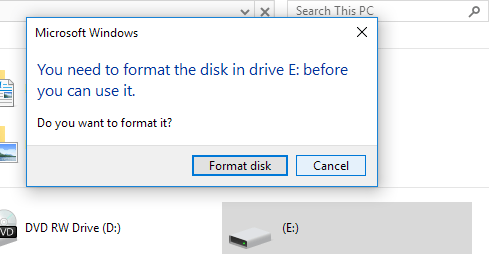
إذا قمت بالنقر فوق "إلغاء الأمر" ، فستتلقى رسالة تفيد بأن وحدة التخزين لا تحتوي على نظام ملفات تم التعرف عليه.
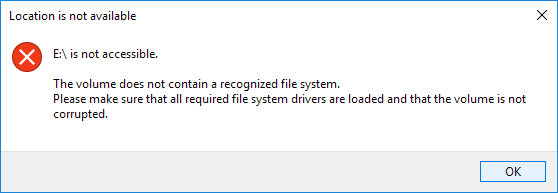
لقد كتبت بالفعل عن كيف ، إذا لم يتعرف Windows على محرك أقراص USB الخارجي ، فقد تضطر إلى استخدام تنسيق ملف exFAT ، والذي يدعمه كل من Windows و Mac ، ومع ذلك ، يتطلب ذلك تهيئة محرك الأقراص ونسخ جميع البيانات مرة أخرى .
حل آخر هو تمكين مشاركة الملفات على جهاز Mac الخاص بك والوصول إلى الملفات من Windows بهذه الطريقة ، لكن هذا يتطلب قدرًا مناسبًا من الإعداد. إذن هل هناك أي خيارات أخرى؟ حسنًا ، الحمد لله نعم. إذا كنت تستخدم أجهزة Mac وأجهزة الكمبيوتر بشكل كبير في الإعداد ، فقد يكون من المفيد إنفاق بعض المال على برنامج يسمى MacDrive.
ماك درايف
MacDrive هو برنامج رائع يسمح لك باستخدام أقراص Mac المهيأة على جهاز كمبيوتر يعمل بنظام Windows مثل محرك الأقراص العادي. باستخدام البرنامج ، يمكنك قراءة البيانات وكتابتها على محركات HFS + تمامًا مثل محرك أقراص Windows العادي.
يمكنك بعد ذلك فصل محرك الأقراص عن Windows ، وتوصيله بجهاز Mac الخاص بك والوصول إلى كل شيء بشكل طبيعي. إذا وجدت نفسك مضطرًا إلى نسخ البيانات ذهابًا وإيابًا بين أجهزة Mac وأجهزة الكمبيوتر الشخصية في كثير من الأحيان ، فإن هذا البرنامج يعد استثمارًا رائعًا.
الإصدار القياسي هو 49 دولارًا والإصدار الاحترافي 69 دولارًا. يمكنك أن ترى الفرق بين النسختين هنا. بالنسبة لي ، كان الإصدار القياسي أكثر من كافٍ. إذا كنت بحاجة إلى تحميل مجموعات RAID بتنسيق Mac على جهاز الكمبيوتر الخاص بك أو إنشاء صور ISO Mac في Windows ، فسيكون إصدار Pro ضروريًا.
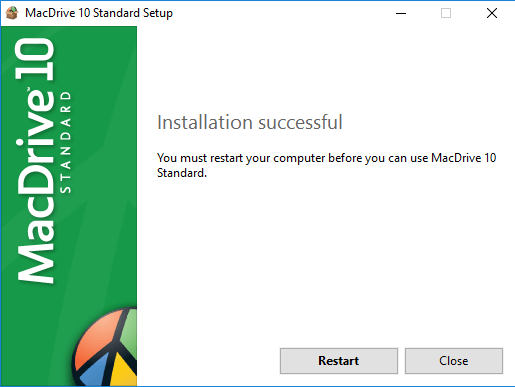
يمكنك تجربة البرنامج باستخدام الإصدار التجريبي المجاني لمدة خمسة أيام. بمجرد تثبيته ، سيتعين عليك إعادة تشغيل جهاز الكمبيوتر الشخصي الذي يعمل بنظام Windows. بمجرد تسجيل الدخول مرة أخرى إلى Windows ، يجب أن يكون كل شيء على ما يرام تلقائيًا. إذا قمت بتوصيل قرص مهيأ لنظام Mac بجهاز الكمبيوتر الخاص بك ، فسيظهر على الفور في Explorer مع رمز Apple صغير عليه.
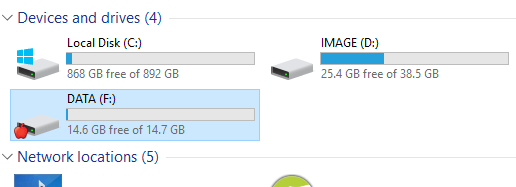
إذا قمت بالنقر نقرًا مزدوجًا فوق محرك الأقراص ، فسيتم فتحه تمامًا مثل محرك أقراص Windows العادي. إذا كان هناك أي ملف خاص بنظام Mac ، فسيظهر أيضًا رمز Apple بجواره.
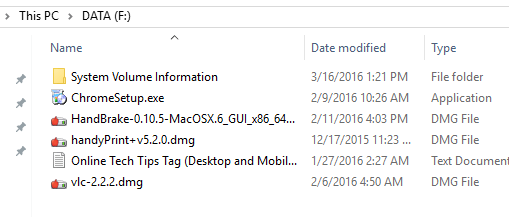
يمكنك الآن نسخ البيانات من محرك أقراص Mac المهيأ إلى جهاز الكمبيوتر الشخصي الذي يعمل بنظام Windows والعكس. إنه يعمل بشكل مثالي ولم أواجه مشكلة واحدة. تمكنت من نسخ ملفات DMG إلى جهاز الكمبيوتر الخاص بي الذي يعمل بنظام Windows وملفات EXE إلى جهاز Mac الخاص بي دون أي مشكلة.
إذا فتحت تطبيق MacDrive ، فسترى الشاشة الرئيسية تسرد محركات أقراص Mac التي تعرف عليها البرنامج بالفعل لك.
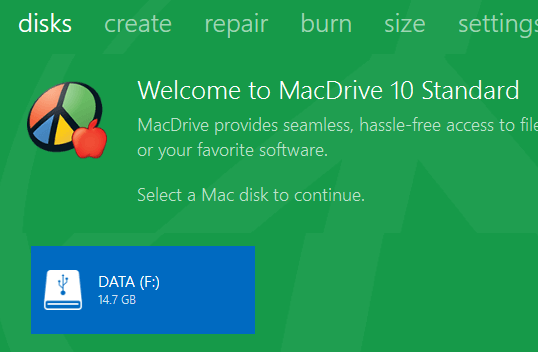
انقر فوق محرك الأقراص وستحصل على بعض الخيارات مثل فتح محرك الأقراص وإزالته والحصول على تفاصيل الحجم والتحقق من الأخطاء.
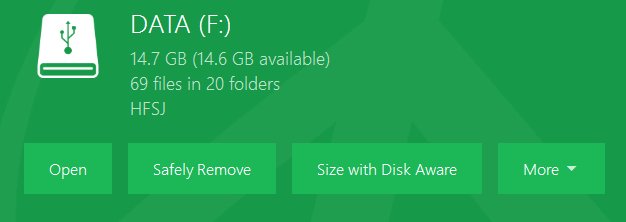
تعجبني حقًا حقيقة أن Disk Aware هو جزء من هذا البرنامج لأنه يتيح لك أن ترى بسرعة ما يشغل أكبر مساحة على محرك الأقراص الثابتة ، تمامًا كما يفعل TreeSize لنظام Windows .
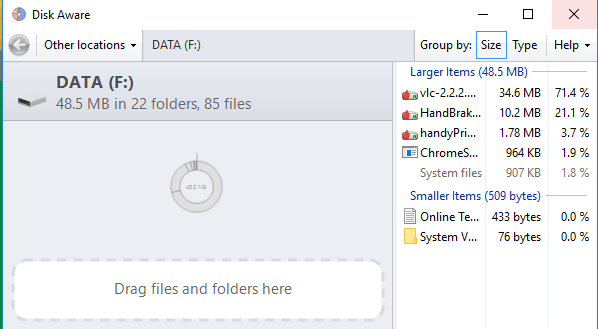
يحتوي MacDrive أيضًا على أدوات أخرى ، والتي يمكنك رؤيتها في الجزء العلوي: إنشاء ، إصلاح ، نسخ ، إلخ. باستخدام الإصلاح ، يمكنك توصيل محرك أقراص Mac بجهاز الكمبيوتر الشخصي الذي يعمل بنظام Windows وإصلاحه بحيث يمكن الوصول إلى البيانات. هذه أداة رائعة إذا كنت تقنيًا للكمبيوتر الشخصي وقام شخص ما بإحضار محرك أقراص ثابت بتنسيق Mac تالف أو غير قابل للقراءة بواسطة OS X. يمكنك استخدام Mac Drive لمحاولة إصلاحه والوصول إلى البيانات الموجودة على جهاز الكمبيوتر الخاص بك مباشرةً.
باستخدام علامة التبويب إنشاء ، يمكنك إنشاء أقسام على قرص Mac أو حذفها أو تنسيقها. تتيح لك علامة التبويب " النسخ" نسخ قرص مضغوط / قرص DVD لجهاز Mac الخاص بك.
بشكل عام ، إنه برنامج ممتاز يستحق التكلفة إذا كنت تعمل مع كلا نظامي التشغيل على أساس منتظم. لا يوجد برنامج آخر يتيح لك الوصول إلى ملفات Mac على جهاز كمبيوتر بنفس سهولة وسلاسة MacDrive. إذا كان لديك أي أسئلة ، فلا تتردد في التعليق. يتمتع!